今回はNFCタグを使って、HomeKit家電の操作やショートカットをiPhoneをタッチするだけで実行する方法を紹介する。
これも使い方次第で便利になるのでやってみてほしい。
NFCタグとは?
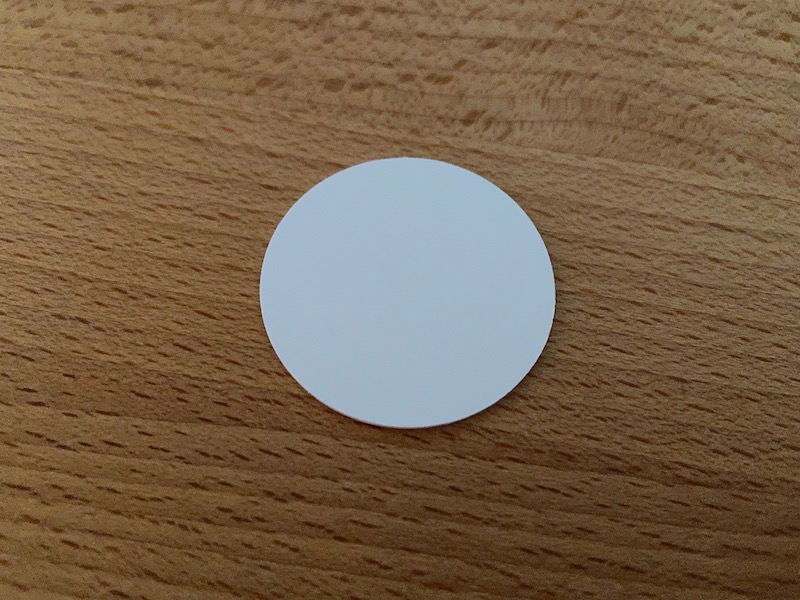
タグの中にデータが保存でき、iPhone等読み取れる機器をタグにタッチする(近づける)ことでデータを読み込んだり書き込んだりすることができるもの。
つまりWi-Fi情報をNFCタグに書き込んでおき、タグをスマホで読み込むとそのままWi-Fiに接続できたりとなんだか面白いことができそうなものなのである。
今回やろうとするのは例えば、Aのタグにタッチしたら照明をつける、Bのタグにタッチしたらドアをロックする。
等のことが行えるようにすること。
NFCタグは手軽な値段で買えるので遊びでも気軽に買いやすい。
私は今回以下の製品をAmazonで購入して使ったが、問題なくiPhoneで遊べている。
とりあえず遊んでみる
ショートカットアプリを削除している場合はApp Storeから再ダウンロードしておこう。
以下のダウンロードリンクより再ダウンロードが可能だ。
寝る前に照明等を全て消すNFCタグ
私の場合の完成目標は、部屋の中の照明やスピーカー等の電源を全てオフにすることである。
以下のように設定した。
なおシーリングライト以外は全てスマートプラグのHS105に照明やスピーカーを繋いでいる。

こんな感じでとりあえず作ってみよう。
なお、家のスマートホーム化への説明等は以下に記事にしてあるので、iPhoneで家電をコントロールするのに興味がある人はぜひ読んで頂きたい。
「ショートカット」アプリを開き、マイショートカットタブを押し、右上の+ボタンを押してショートカットを新しく作成しよう。
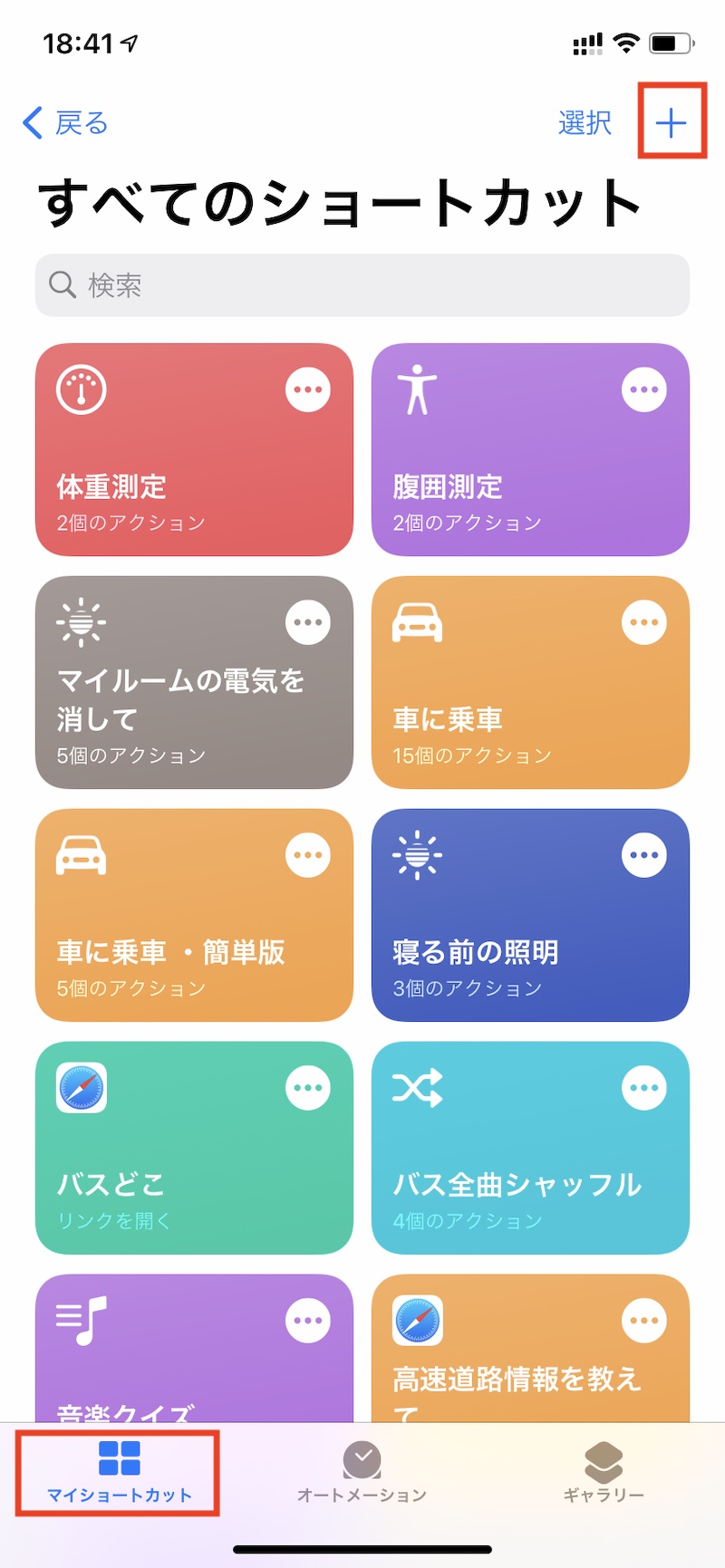
アクションを追加から、検索ボックスに「HomeKit」と入力し、「マイホームをコントロール」を選択するとHomeKit機器の制御が行えるショートカットを作ることができる。
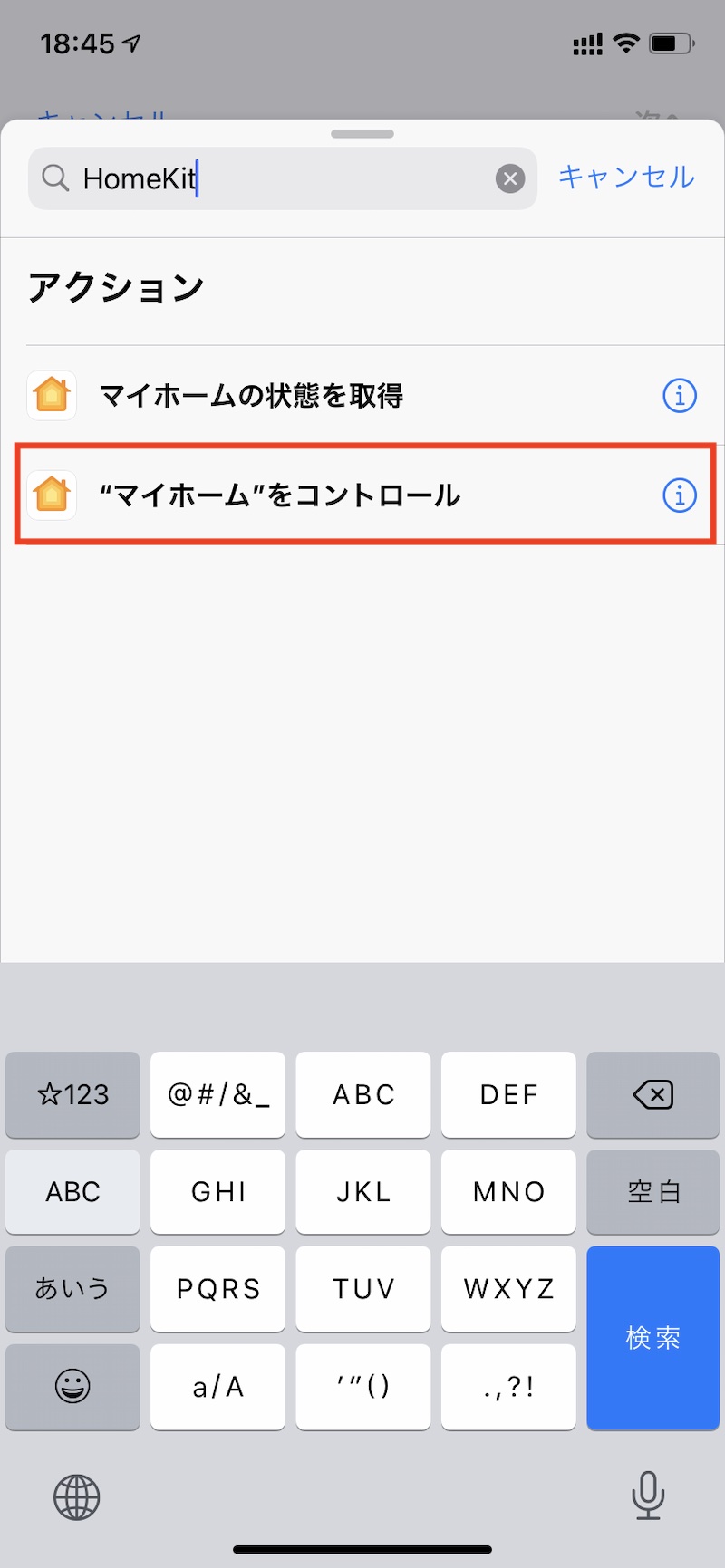
一連の流れができたら、オートメーションタブに移動し、+ボタンを押して新しいオートメーションを作成、「個人用オートメーションを作成」。
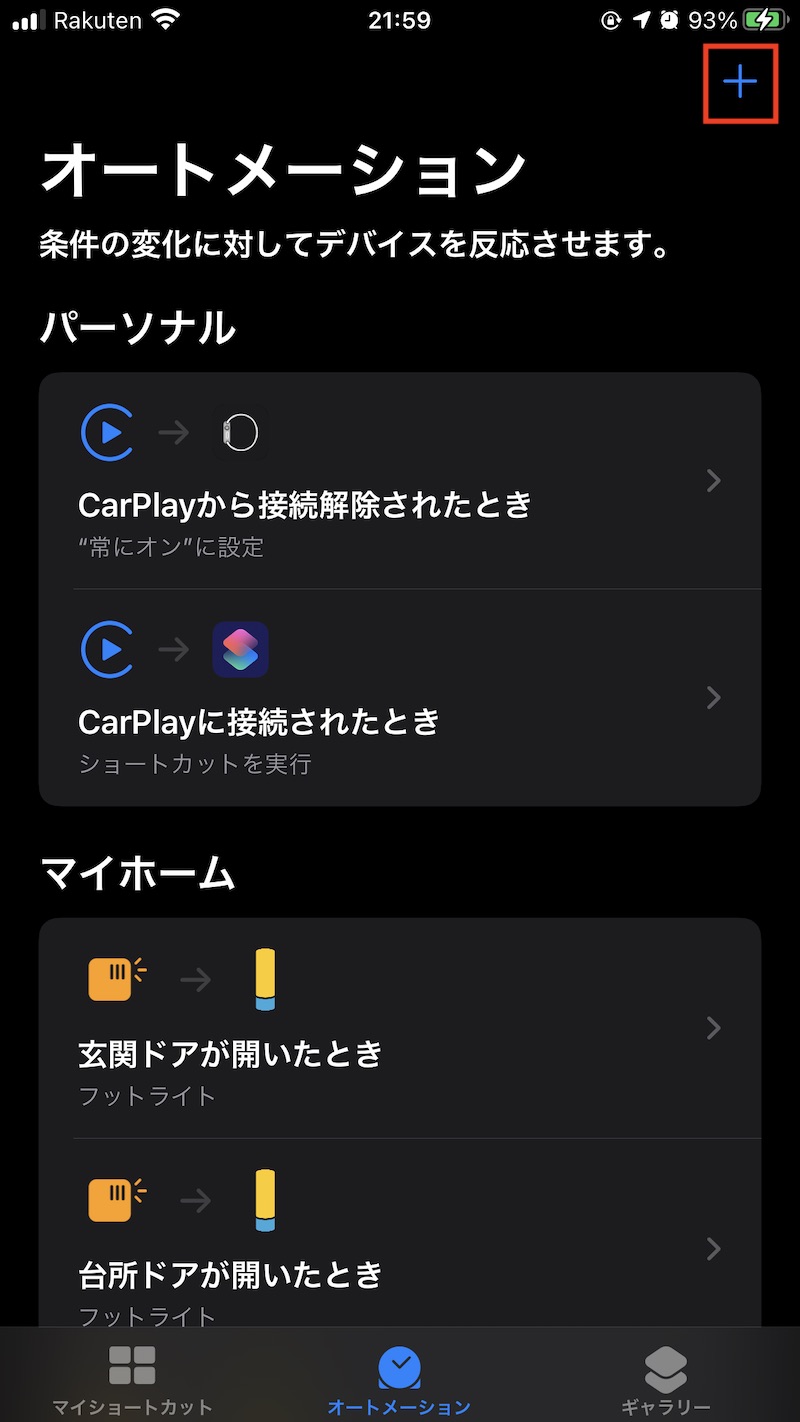
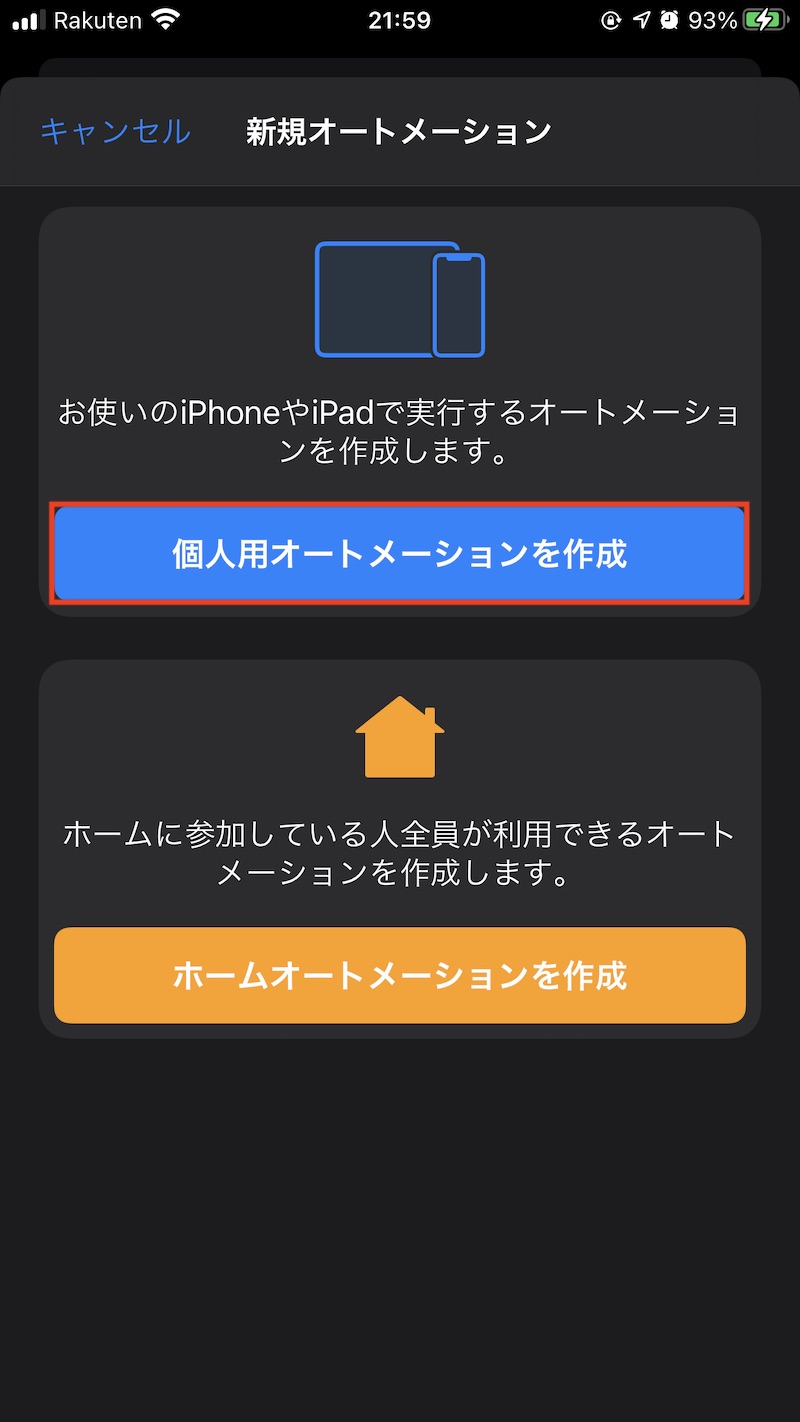
一覧から「NFC」を選択し、スキャンを押すとタグの読み取り画面が表示されるので、タグにiPhoneの上部をタッチする。
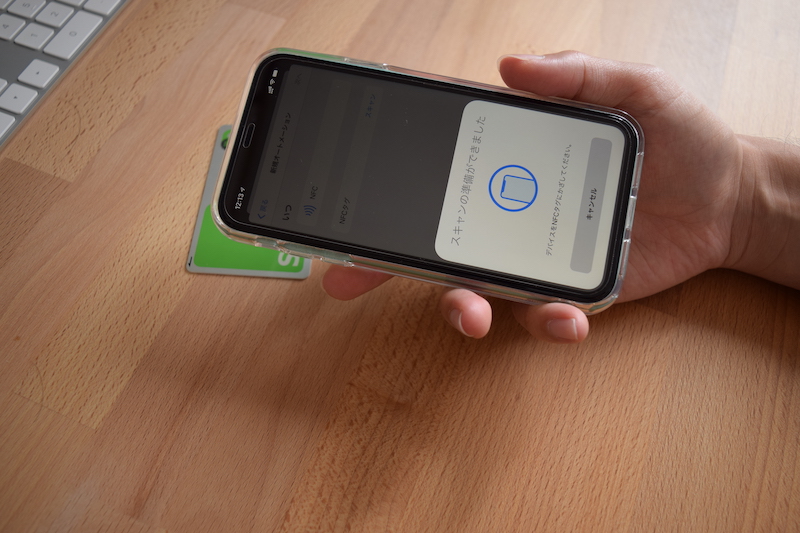
タグに適当な名称をつけた後、アクションを追加する画面になるので、作ったショートカットを選択してアクションに追加しよう。
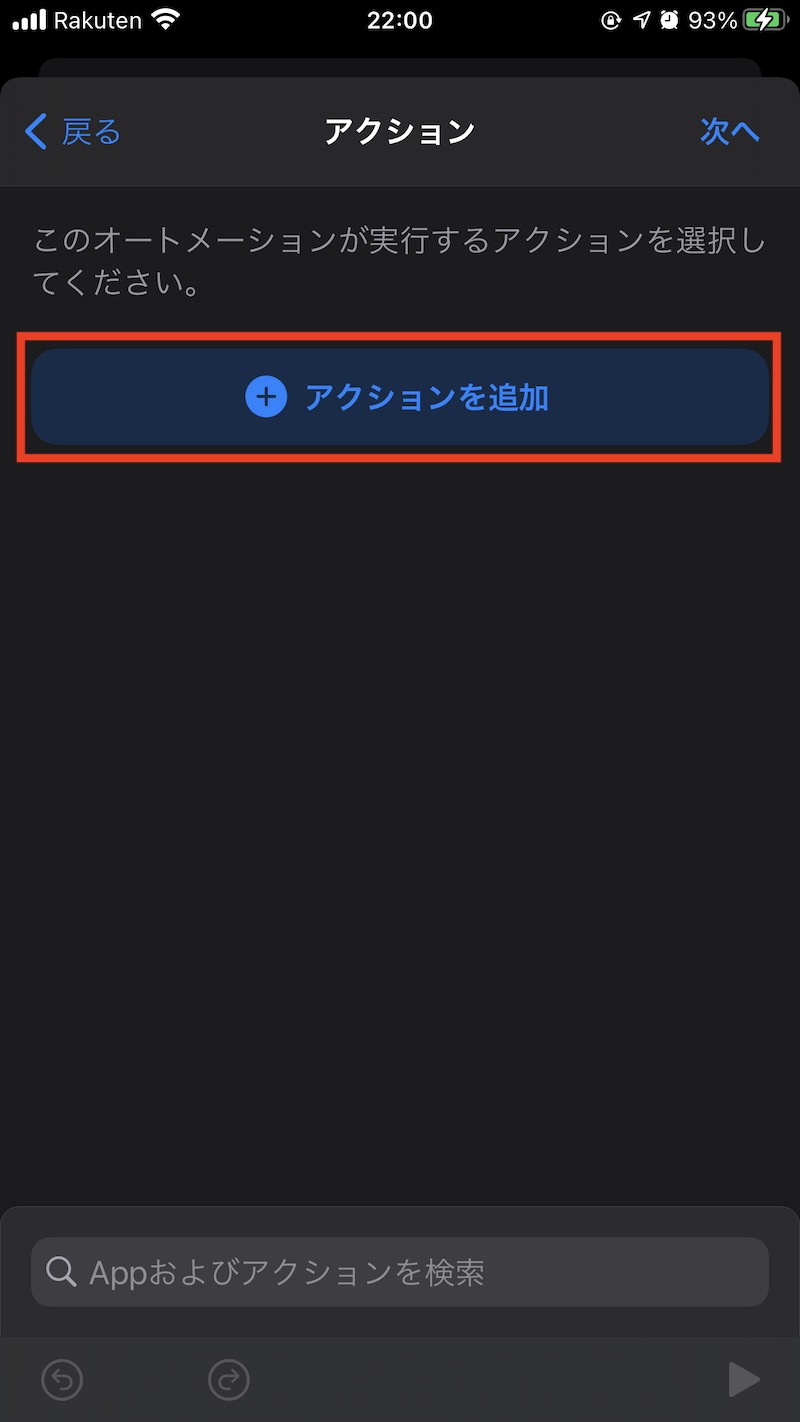
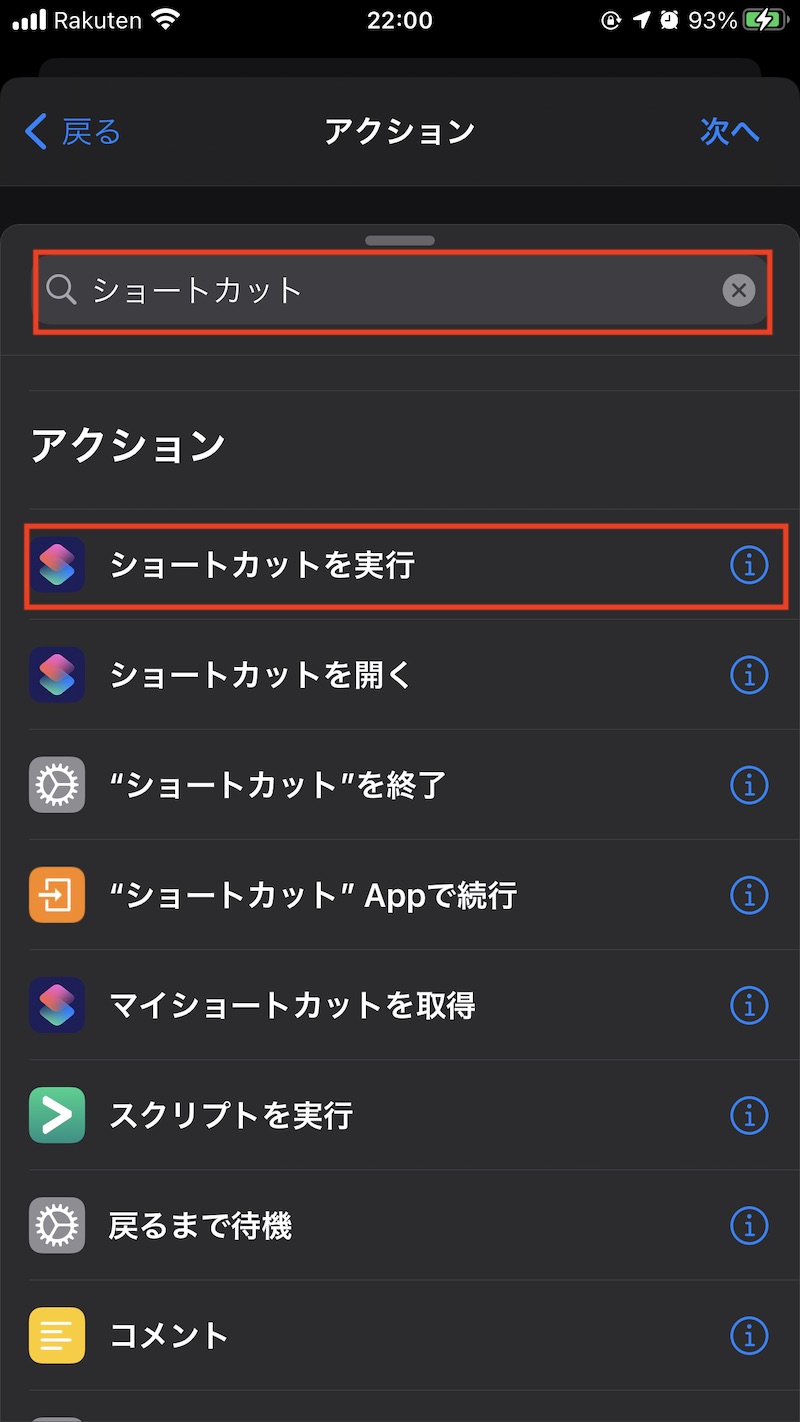
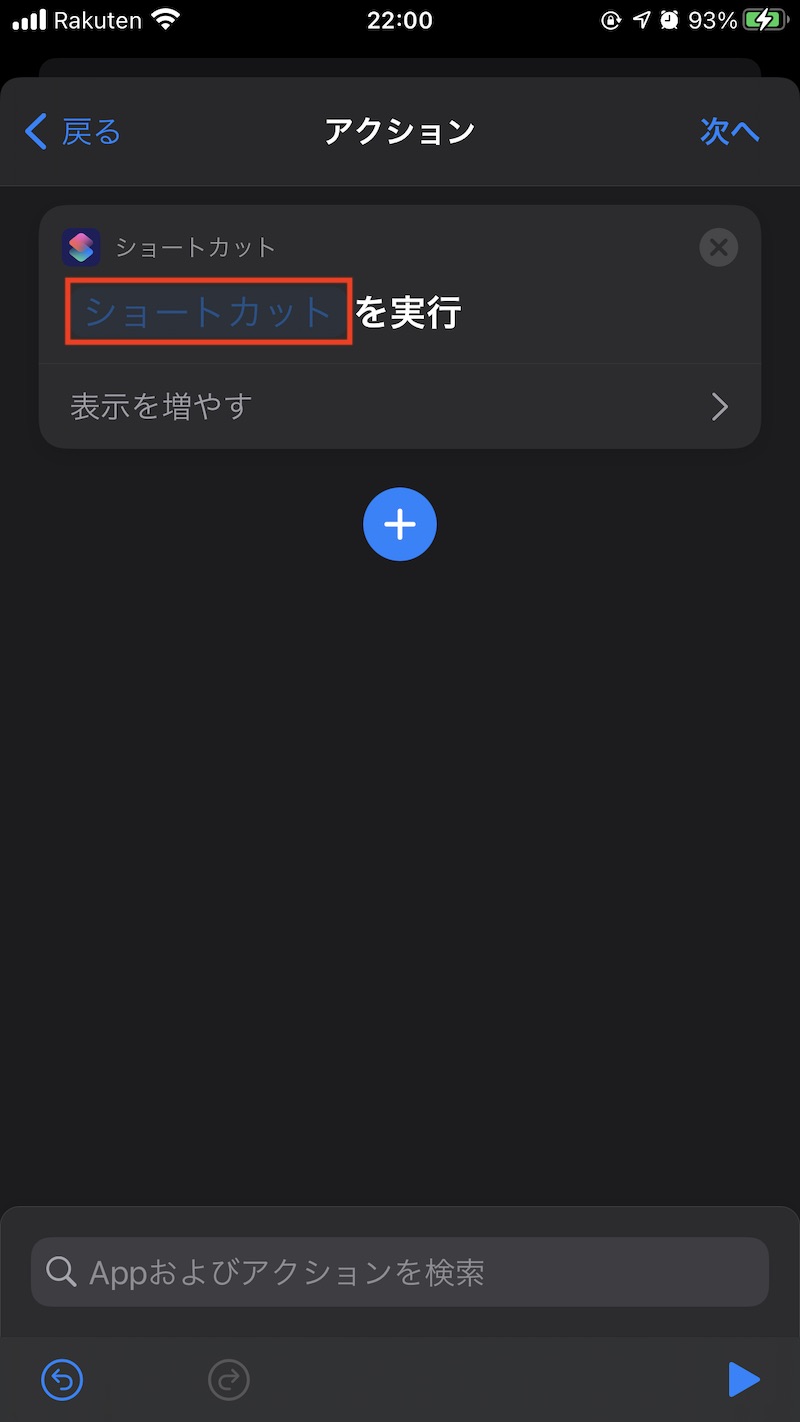
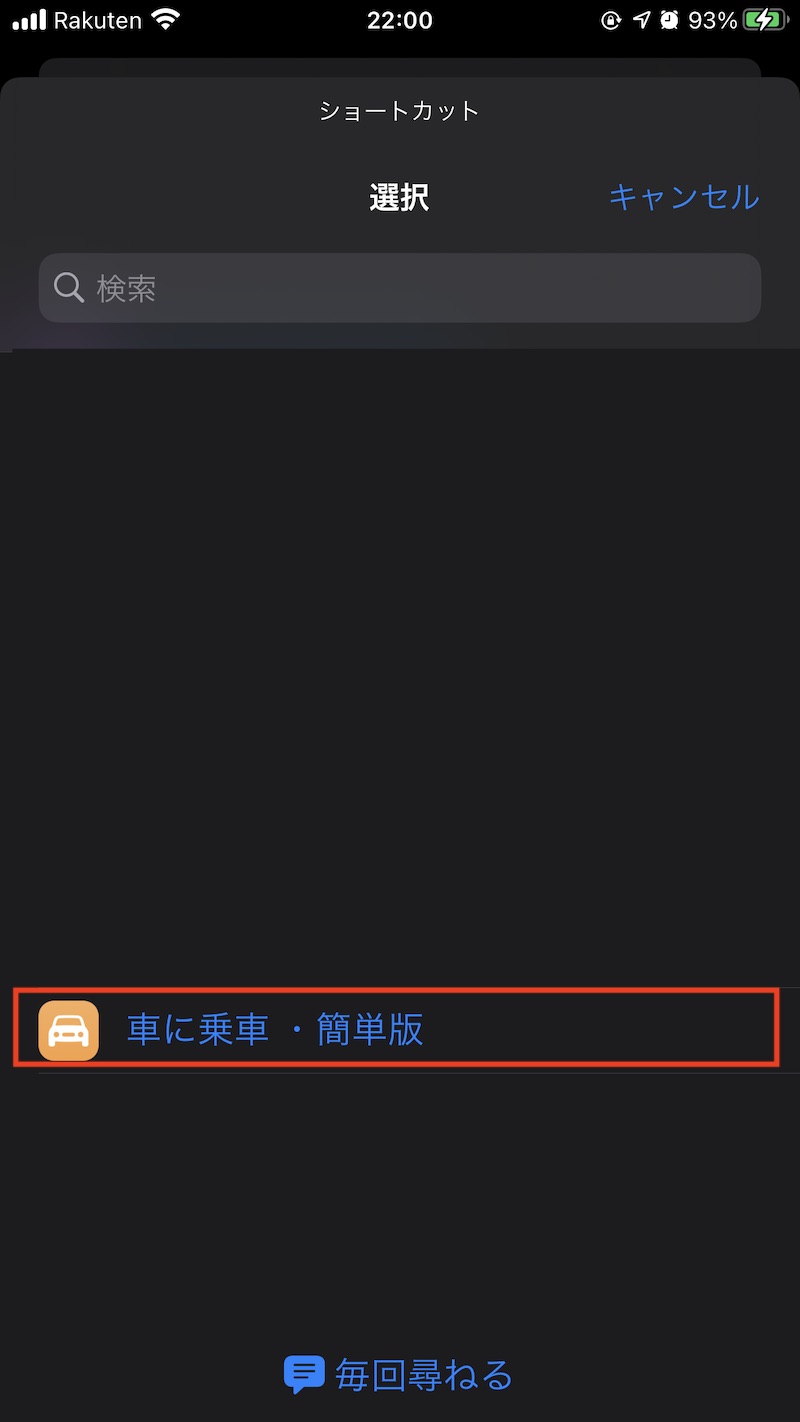
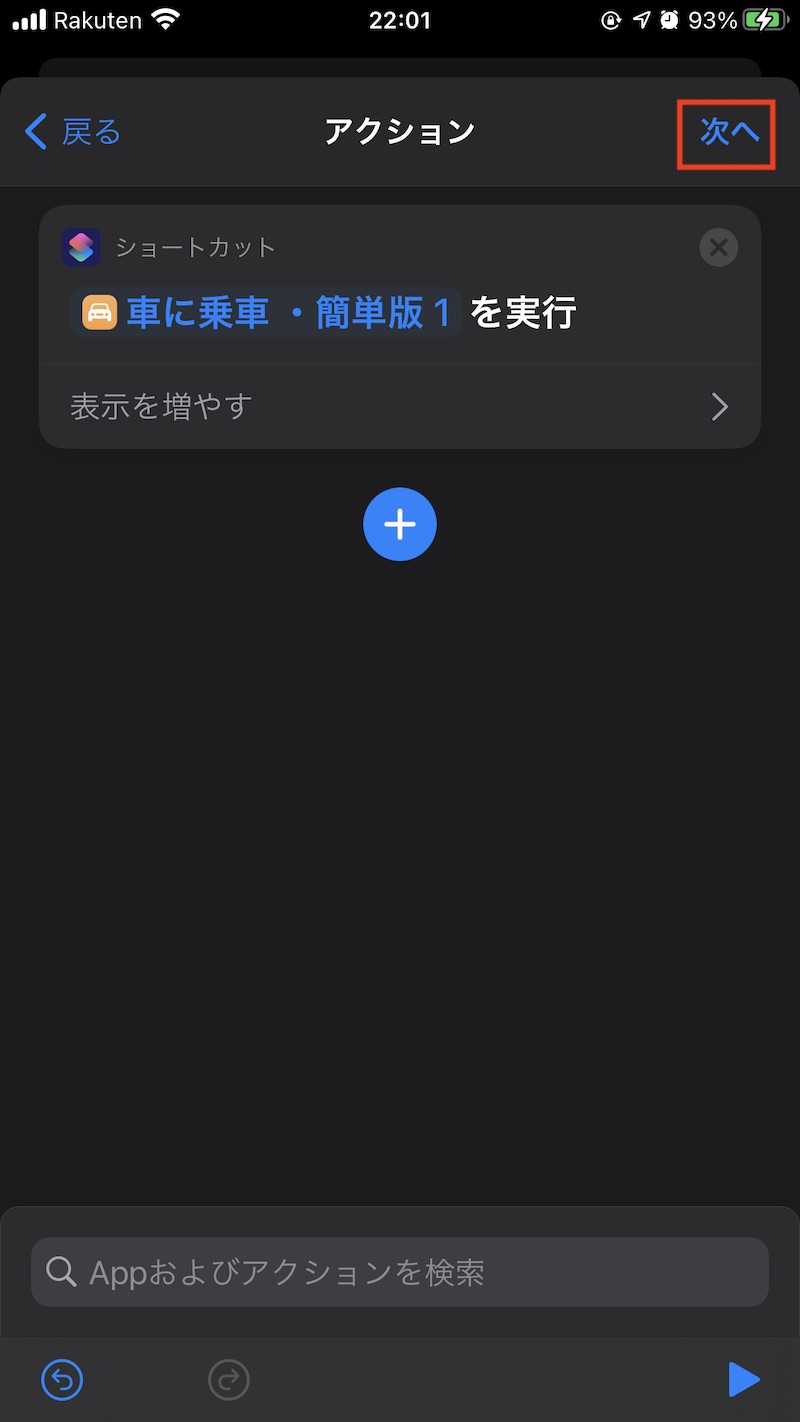
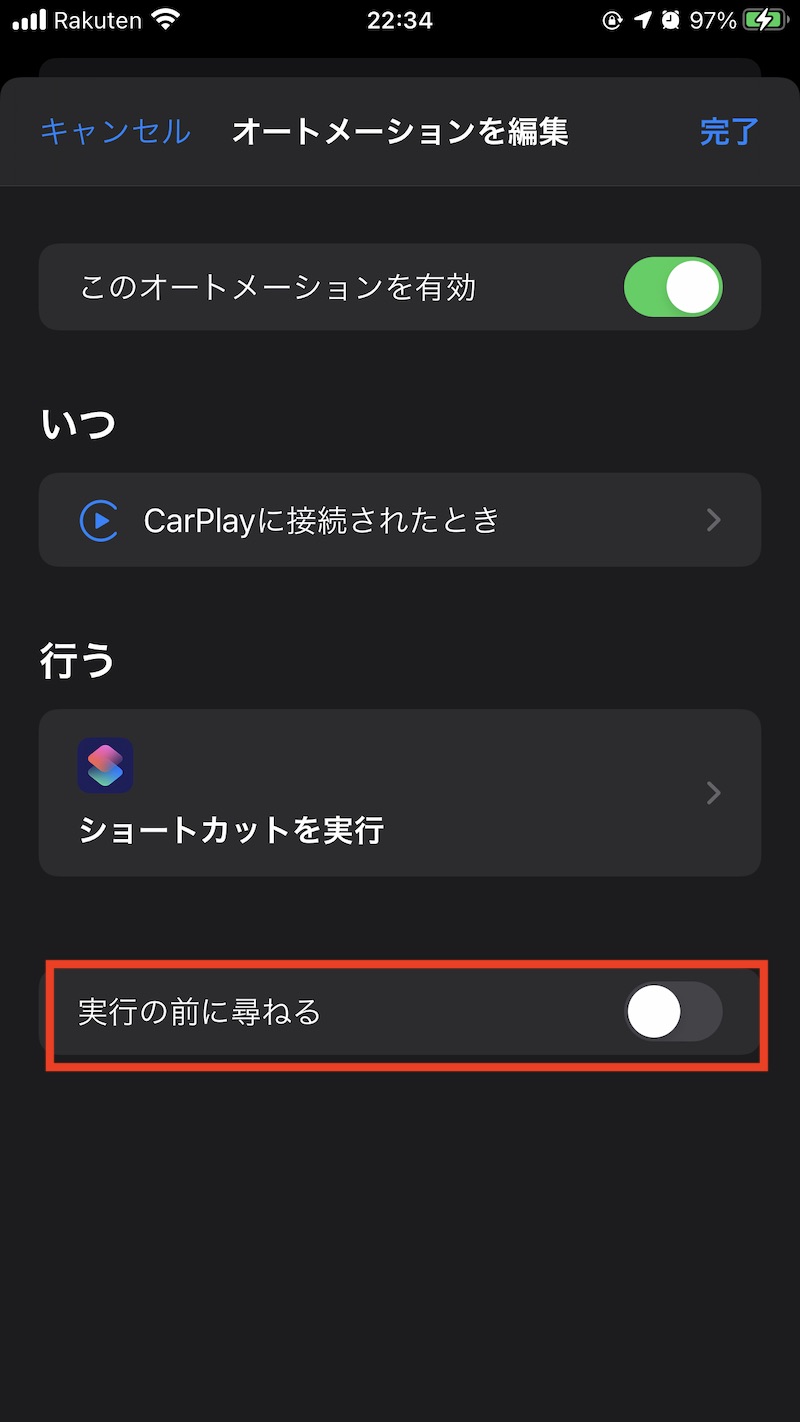
流れとしてはこのような感じだ。
今回途中から過去の画像の流用となって申し訳ないが、変わった部分はオートメーションの作動がCarPlay接続からNFCタグに変わっただけだ。
これで指定したNFCタグにiPhoneをタッチするだけで、指定したオートメーションを実行できるようになる。
私はベッドに入った時に定位置にiPhoneを置くだけで照明が一気にバチッと消えるのでわざわざ画面をタップして消す必要もなく、結構気に入っている。
体重をヘルスケアに記録するNFCタグ
ショートカットの作成内容は以下の感じ。
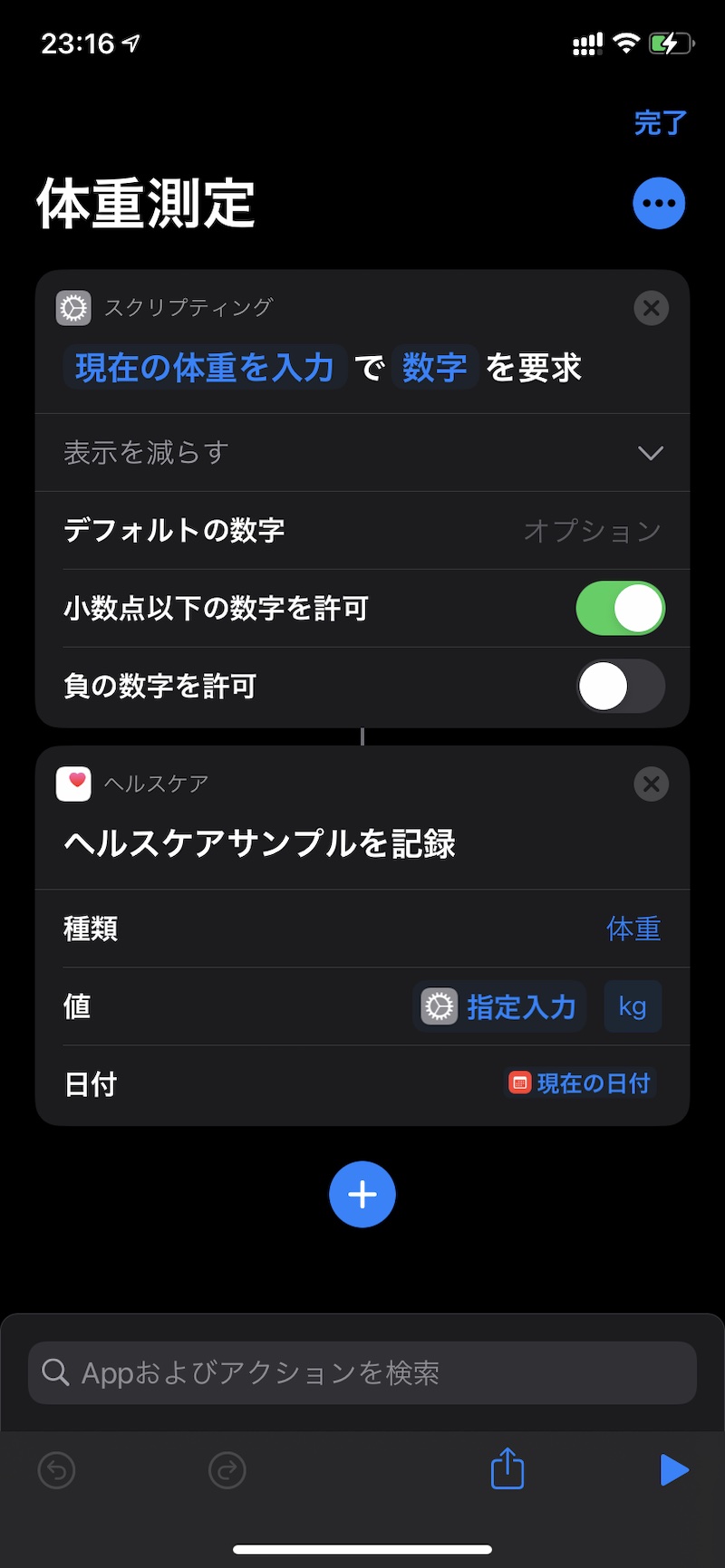
タグで動作させるには、一つ目の「寝る前に照明等を全て消すNFCタグ」と同様に設定すればOK。
一応作らずとも上記のショートカットをダウンロードできるようにした。
外部からダウンロードしたものは、信頼されていないショートカットを許可する必要がある。
また、ヘルスケアへのアクセスも許可する必要があるので注意。
詳細はこちら。
体重計の前の机等にNFCタグを貼り付けておけば、体重計測後にiPhoneをタッチすればすぐに体重の記録を入力できるようになる。

ちなみに画像の体重計はアプリを使えばそのままヘルスケアと連動できたりする。
腹囲をヘルスケアに記録するNFCタグ
体重版とほぼ似ている。
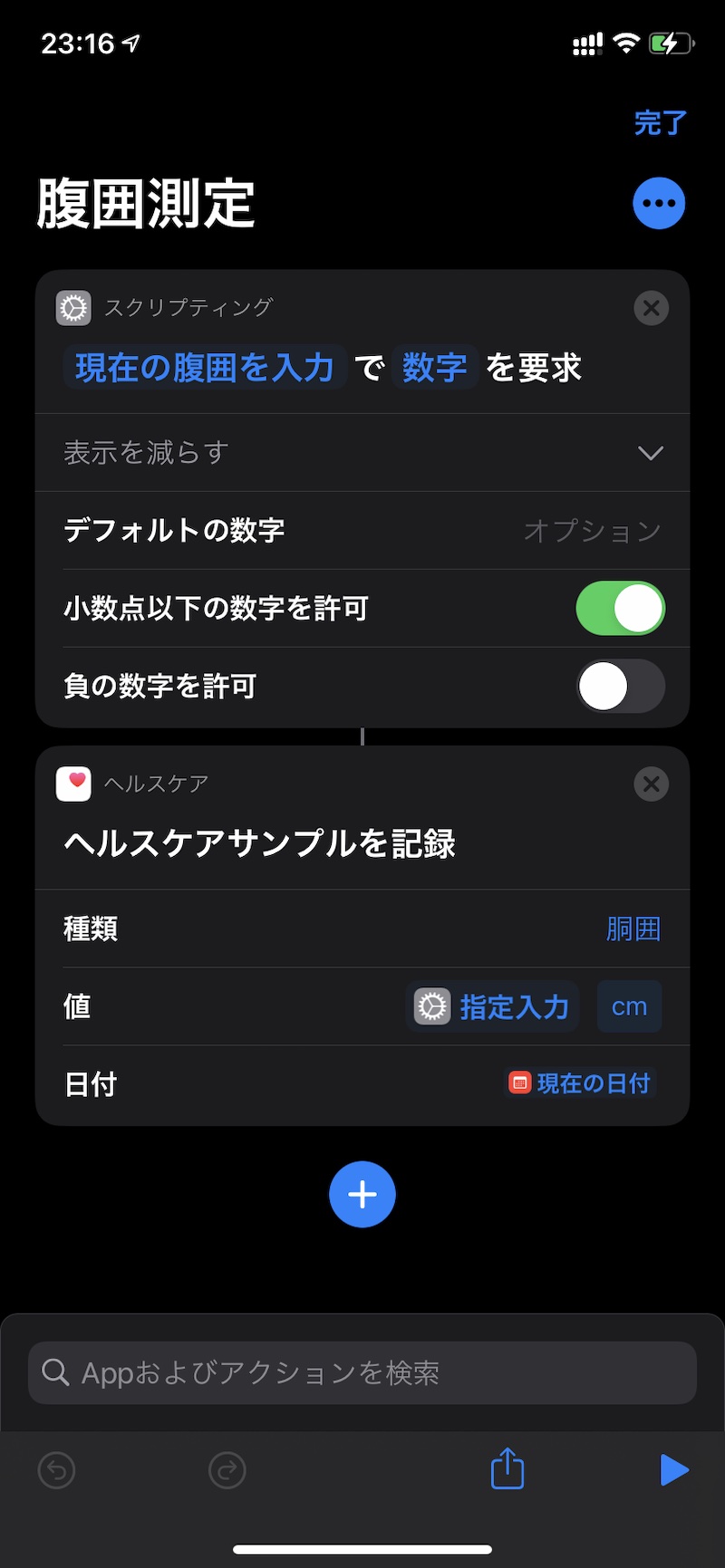
こちらのショートカットは以下。
このタグはメジャーに貼り付けておけばいいかも。

終わりに
NFCタグでのオートメーション化は開始を直接画面を触ってスタートするか、iPhoneをタッチしてスタートするかの違いだが、いかにタッチする方が便利か、直感的かを考えて作ってみよう。
もしNFCタグとオートメーションの組み合わせで便利になる事例、またはあればいいのになと思うことがあればぜひ教えて頂きたい。

















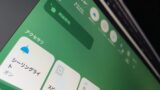
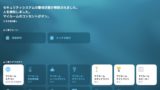
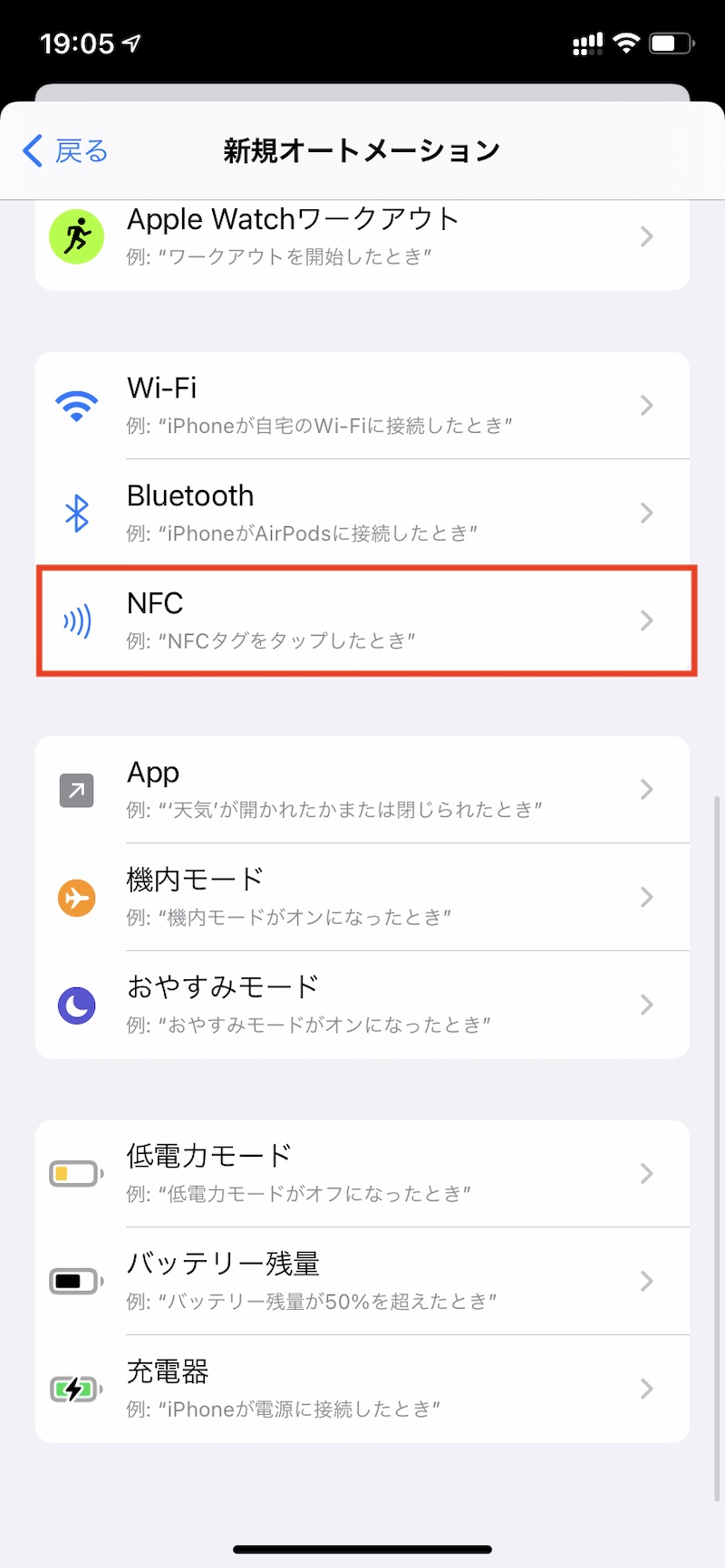
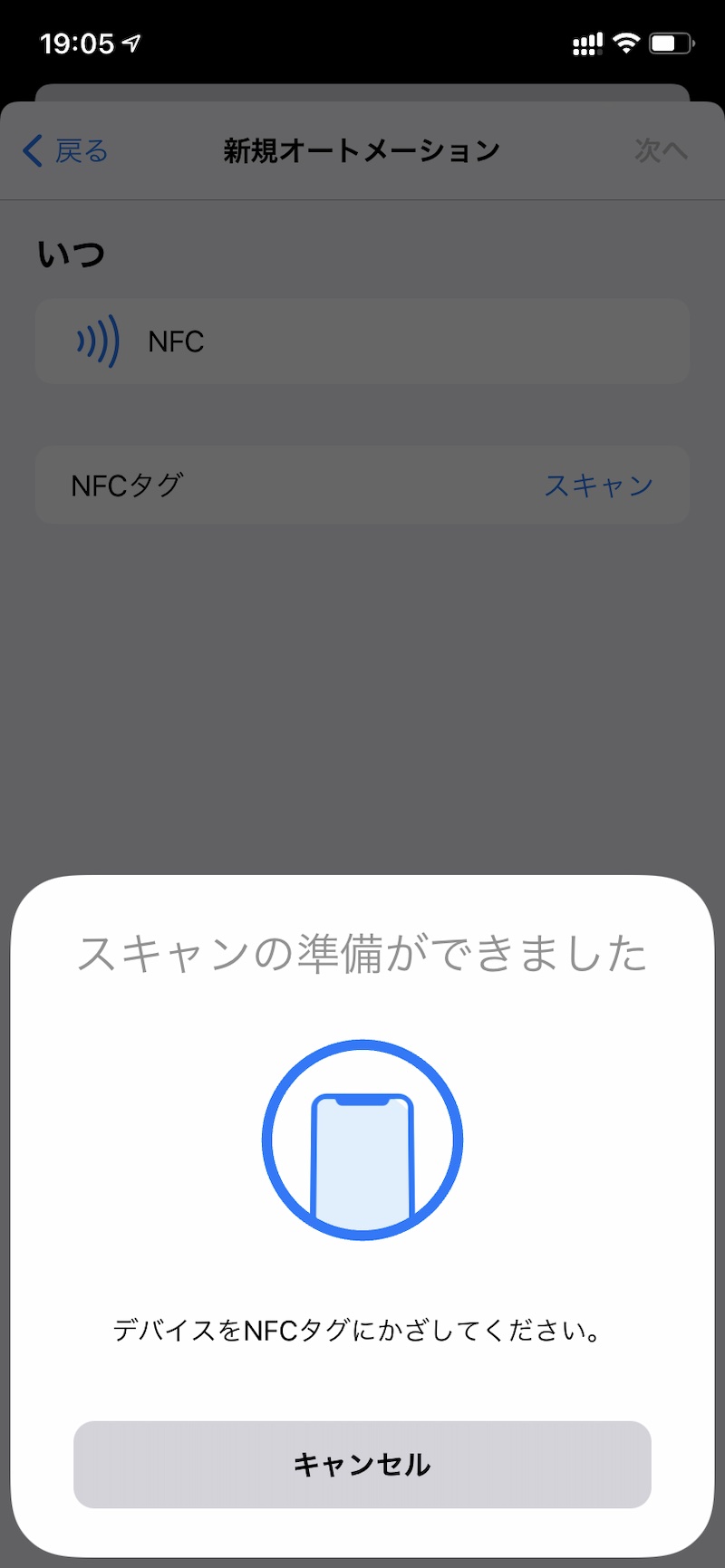


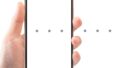
コメント